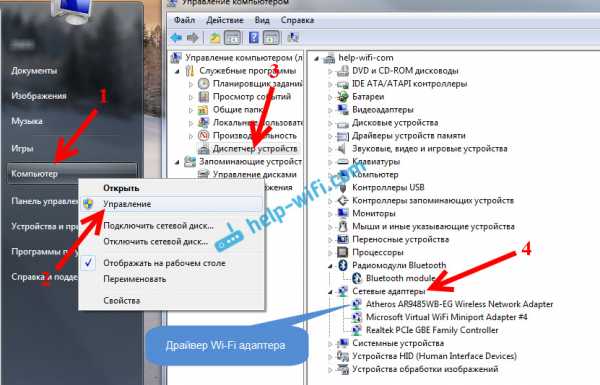Как узнать какой процессор стоит на компьютере — 12 способов. Процессор на пк
Как выбрать процессор для компьютера. ТОП 14 лучших процессоров 2018
Качество и скорость функционирования персонального компьютера, а также его производительность во многом зависят от процессора. Это становится отчетливо понятно, когда ПК отказывается справляться с теми задачами, которые ставит перед ним пользователь. Выход только один – апгрейдить свой компьютер и искать новый, более производительный и современный процессор. Чтобы покупка не оказалось бесполезной, необходимо отчетливо себе представлять, как выбрать процессор и какими параметрами он должен обладать, чтобы справляться с конкретными задачами. Подобные проблемы становятся и перед теми, кто решил собственноручно собрать себе машину. Попробуем максимально коротко и емко ответить на все вопросы, а также изучить современный рынок и определить лучшие процессоры 2018 года.
Как выбрать процессор для компьютера в 2018 году?
Главный предмет споров при выборе процессора – это производитель. На данный момент на рынке конкурируют две компании – AMD и Intel. Споры по поводу того, чья продукция лучше, напоминают вечные дискуссии о iOS и Android, или Canon и Nikon. Поклонники той или иной системы готовы без устали доказывать свою точку зрения, между самими же компаниями постоянно идет «гонка вооружений», поэтому однозначно ответить, какие процессоры лучше, AMD или Intel, невозможно. Кто-то когда-то сказал, что это, как вопрос религии или даже дело привычки.
Мы еще вернемся к вопросу производителя, попробуем разобраться более подробно в их предложениях, но пока отметим, что при выборе процессора все же внимание стоит обращать на его архитектуру, количество ядер, тактовую частоту, объем кэш-памяти и прочие параметры.
Сокет процессора, или Тип разъема
Процессор устанавливается в специальное гнездо на материнской плате, поэтому тип разъема (socket) у них должен совпадать. Разные типы разъемов несовместимы между собой – система, собранная подобным образом, работать не будет. Производители материнских плат указывают, с какими процессорами совместима та или иная модель. Информация доступна в инструкции к материнской плате или на официальных сайтах. Если собираете компьютер сами, то не берите устаревшую материнскую плату: через пару лет, когда захочется провести апгрейд ПК, придется покупать не только новый процессор, но и новую материнскую плату.
Различных видов сокетов насчитывают до 30 видов, многие из них уже считаются устаревшими.
Процессоры Intel сейчас выпускаются с такими сокетами:
- LGA1150 – разъем для простеньких процессоров со встроенной графикой начального уровня. Это решение для домашних и офисных компьютеров, которые необходимы для выполнения простых задач, типа серфинг в интернете, работа с офисными программами и просмотр видео. Разъем медленно и уверенно уходит с рынка, такие системы очень скоро сложно будет апгрейдить;
- LGA1151 – наиболее популярный на данный момент тип разъема, может быть использован для сборки ПК, подходящего для любого рода задач;
- LGA2011-v3 – тип разъема, который используется для сборки мощный игровых компьютеров или же компьютеров, на которых будут запускаться серьезные профессиональные программы.

Для процессоров AMD актуальны такие сокеты:
- FM2/FM2+ – недорогие простые процессоры, которые подойдут для сборки обычных офисных систем и простейших игровых ПК;
- AM3+ – один из наиболее распространенных сокетов, на его основе можно собирать системы любой мощности, вплоть до наиболее продвинутых игровых компьютеров;
- AM4 – сокет для самых производительных процессоров, которые используют для сборки профессиональных и игровых ПК;
- AM1 – сокет для самых простых процессоров.
Сокеты LGA1155, LGA775AM3, LGA2011, AM2/+ считаются устаревшими.
Количество ядер и потоков
Ядро процесса – это его сердце, мозг и душа. Первый многоядерный процессор представила миру компания Intel, но до сих пор существует мнение, что идея была украдена у AMD. Не будем ворошить былое – главное, что сегодня одноядерных процессоров уже не найти. Остается разобраться, сколько ядер действительно необходимо.
Если немного упростить, то можно прийти к таким выводам:
- 2 ядра – вариант для компьютера, который будет использоваться для работы с базовым набором офисных программ, запуска браузера и просмотра видео;
- 4 ядра – вариант как для офисного использования, так и для запуска средних игрушек. Все зависит от частоты и архитектуры;
- 6, 8 и 10 ядер – мощные компьютеры для запуска 3D программ и самых современных и требовательных игр. Хороший вариант для геймера.
Учтите, что есть программы, которые не могут распределять нагрузку по ядрам, и они будут работать быстрее на 2-ядерном процессоре с более высокой тактовой частотой, чем на 4-ядерном, но с меньшей частотой.
Обратите внимание, что есть процессоры с виртуальными дополнительными ядрами. Особая технология (Hyper-Threading у Intel, или SMT у AMD) позволяет клонировать каждое физическое ядро, поэтому количество потоков обработки данных не всегда равняется количеству ядер. Если вам говорят о восьмипоточном процессоре, то у него может быть 4 или 8 реальных ядер.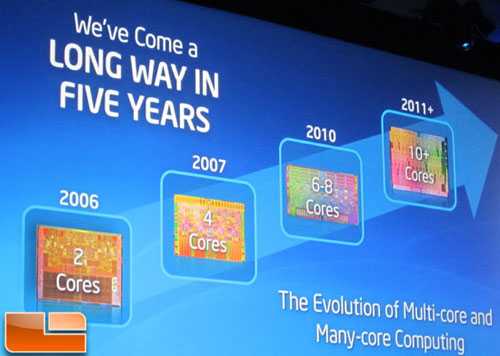
Частота процессора
Многие пользователи наивно полагают, что чем выше тактовая частота, тем лучше и быстрее будет работать компьютер. Это не совсем так, точнее так, но при определенных условиях. Давайте разбираться.
Тактовой частотой называют количество операций, которое процессор выполняет в секунду. Следовательно, чем выше частота, тем быстрее работают «мозги», а процессор с частотой 3,5 ГГц будет предпочтительнее, чем процессор 2,8 ГГц, к примеру. Это, действительно, так, если речь идет о процессорах одной линейки, где использованы одинаковые ядра.
Производительность зависит не только от частоты, но и от архитектуры процессора и объема кэша, поэтому ориентироваться только лишь на частоту не стоит, но в пределах одной линейки это значимый фактор.
Техпроцесс
Техпроцессом определяется размер транзисторов на процессоре и расстояние между ними. Для нанесения на кремниевую подложку проводников, изоляторов и прочих элементов используется метод фотолитографии. Разрешающая способность используемого оборудования формирует определенный техпроцесс и влияет на размеры транзисторов и расстояние между ними.
Техпроцесс измеряется в нм и чем он меньше, тем больше элементов можно разместить на одной и той же площади. На данный момент самые современный процессоры имеют техпроцесс 14 нм.
Этот параметр очень косвенно влияет на производительность. Гораздо более существенно он отражается на нагреве процессора. Усовершенствование технологий позволяет каждый раз выпускать процессор с меньшим техпроцессом, они меньше греются. Если сравнить процессор старого поколения и новый с одинаковой производительностью, то новый будет меньше греться. Так как в новых моделях производительность повышается, то греются старые и новые «камни» приблизительно одинаково. Таким образом, уменьшение техпроцесса позволяет производителям создавать все более быстрые и производительные процессоры, не повышая степень их нагрева.
Кэш-память
Кэш-память – это встроенная сверхскоростная память, которая помогает хранить и обрабатывать данные между ядрами, оперативной памятью и прочими шинами. По сути, это связующее звено между оперативной памятью и процессором. Благодаря этому буферу можно быстро получать доступ к часто используемым данным. В современных процессорах кэш имеет несколько уровней (как правило, три, реже – два). Чем больше объем памяти на них, тем быстрее будет работать «камень», но это снова-таки справедливо лишь для процессоров одной линейки.
Память по уровням распределяется неравномерно:
- L1 – это кэш первого уровня, его объем минимальный (8-128 Кб), зато скорость наиболее высокая. Частота обычно достигает уровня частоты процессора;
- L2 – кэш второго уровня, больше по объему (от 128 Кб), чем первый, но медленнее, чем он;
- L3 – наиболее емкий, но самый медленный кэш. С другой стороны, даже кэш третьего уровня по скорости опережает оперативную память
Если вам необходимо выбрать процессор для игрового компьютера или для запуска мощных профессиональных программ с высокими требованиями к графике, то лучше брать процессор с максимально возможным объемом памяти третьего уровня (параметр обычно колеблется от 2 до 20 Мб). Эту устоявшуюся истину в последнее время разрушают тесты новых процессоров, которые показывают, что на производительность в играх кэш-память уже практически не влияет. Впрочем, списывать со счетов этот параметр не стоит – хороший объем кэш-памяти ускорит архивацию данных и запись данных с флэш-памяти на жесткий диск.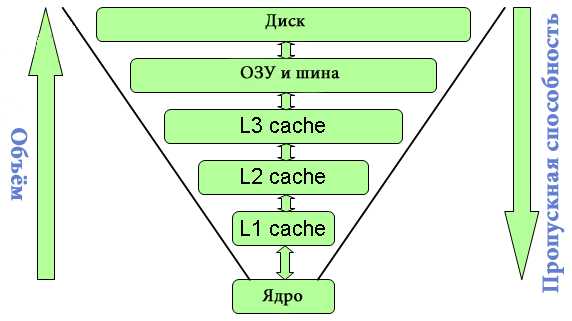
Интегрированное графическое ядро
Совершенствование технологии производства позволило размещать внутри процессора различные микросхемы, в т.ч. графическое ядро. Главное преимущество подобного решения – отсутствие необходимости отдельно покупать видеокарту. Встраивают в процессор, как правило, достаточно средненькие по возможностям видеокарты, поэтому модели с интегрированным графическим ядром подойдут пользователям, для которых графические возможности вторичны. Это бюджетные процессоры для офисной среды, но видео из интернета, большинство неспецифических программ, обычные игрушки и даже 3D игры начального уровня они потянут.
Если ваша цель – собрать мощный игровой компьютер, то лучше брать процессор без встроенного графического ядра и потом докупать мощную видеокарту. С учетом того, что стоит таковая немало, и многим приходится на нее еще некоторые время копить, то процессор со встроенной видеокартой может быть полезен и в этом случае.
Что такое разрядность процессора, и так ли она важна?
Разрядность процессора показывает, какое количество бит может обработать компьютер за один такт. Этот параметр влияет на производительность. На данный момент чаще всего используются процессоры на 32 и 64 бита, есть и 128-битные процессоры, но их сегмент пока сильно ограничен.
Всегда ли 64-битный процессор лучше 32-битного, и в чем отличия? Если в процессоре 2 ядра, а оперативной памяти используется 2-3 ГБ, то разницу вы не почувствуете. 64-битный процессор при использовании многоядерных процессоров позволяет заметно прибавить производительность при запуске 64-битных приложений. Справедливости ради стоит отметить, что увеличение производительности можно будет заметить не всегда.
Главное преимущественное отличие 64-битных процессоров – это возможность работать с оперативной памятью на 4 ГБ и более. Если у вас в компьютере стоят планки оперативки даже на 8 ГБ, 32-битный процессор будет видеть и использовать только 3,75 ГБ из них.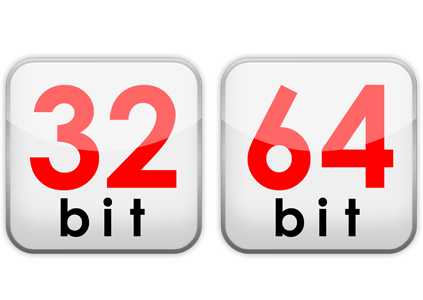
Тепловыделение
Чем более мощный процессор, тем больше он греется. Хорошо, что совершенствование техпроцесса позволяет значительно снизить нагрев. Сегодня для оценки тепловыделения используется величина TDP, Вт. Чем меньше значение, тем меньше тепловыделение. В портативных компьютерах все хорошо просчитано, установлено и работает без дополнительного охлаждения. Если же необходимо собрать очень мощный компьютер, то без встроенного в процессор кулера (такие модели маркируются как BOX, без кулера – OEM) вряд ли получится обойтись.
Если TDP системы 60 Вт и меньше, то может использовать даже комплектная или самая простая система охлаждения. При тепловыделении до 95 Вт лучше брать качественные вентиляторы среднего формата – комплектный не справится. При TDP 125 Вт и более не обойтись без башенного кулера с несколькими медными трубками.
Разблокированный множитель
Если вы собираетесь разгонять процессор, то убедитесь, что это возможно сделать штатными способами. Важно, чтобы функция изменения множителя поддерживалась и материнской платой.
AMD или Intel – что лучше?
Объективного ответа на этот вопрос нет и быть не может. На эту тему создано тысячи страниц в интернете, споры порой превращаются в скандалы с использованием нецензурной брани – так пользователи защищают продукцию любимого производителя. Зачастую все эти споры напоминают попытки выяснить, что лучше, ананас или сосиска – единого мнения тут быть не может.
В каких-то сегментах лучше AMD, в каких-то – Intel, но часто даже эти мнения субъективны, так что при выборе полагайтесь чисто на свое субъективное мнение – мы вам мешать не будем. Ну, а для тех, кто со своим субъективным мнением еще не определился, приведем несколько фактов.
Конкуренция между двумя лидерами бешеная, но считается, что Intel выпускает более производительные процессоры, за которыми AMD не угнаться, а AMD, в свою очередь, предлагает лучшие бюджетные решения. Но и это мнение слишком обобщенное, так как и у Intel есть неплохие недорогие процессоры, а AMD предлагает неплохие топовые решения. По долговечности и надежности продукция обеих компаний на равных.
Чтобы принять решение, какой процессор лучше, AMD или Intel, необходимо четко определить для себя цели и ответить на вопрос, для чего собирается компьютер. Причем количество ядер и частота не всегда определяют производительность – все дело в совершенно разной архитектуре. Поэтому используйте специальные сайты, где можно посмотреть результаты тестов, сравнить с аналогами и увидеть, с какими задачами лучше всего справляется тот или иной процессор.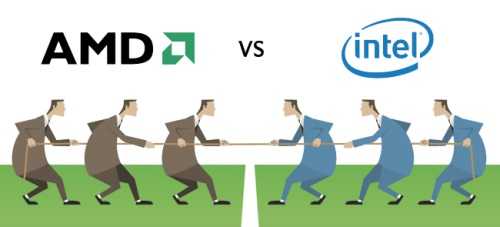
Мы понимаем, что затрагиваем очень тонкую и спорную тему, но все же, поговорим об общих преимуществах процессоров двух компаний.
Преимущества процессоров Intel:
- высокая производительность и быстродействие. Работа с оперативной памятью оптимизирована лучше, чем у AMD;
- большое количество игр и программ, которые оптимизированы именно под Intel;
- кэш-память второго и третьего уровня зачастую работает на более высоких скоростях, чем на процессорах AMD;
- более низкое энергопотребление.
Недостатки процессоров Intel:
- более высокая цена;
- по многозадачности уступают процессорам AMD, несмотря на то, что при работе с одним процессом выигрывают;
- сильная привязка к конкретным сокетам, поэтому при покупке нового процесса придется, скорее всего, менять и материнскую плату.
Недавно произошел настоящий скандал. В процессорах от Intel была выявлена уязвимость, которая позволяет сторонним зловредным программам получить доступ к структуре защищенной части памяти ядра и обнаруживать место хранения конфиденциальной информации. Наши пароли, сообщения, фотографии и данные платежных карт могут быть считаны и использованы злоумышленниками. Устранение этой неисправности и экстренное обновление операционной системы замедлят компьютеры на 20-30%. Пока компания старалась решить конфликт, обнаружилось, что подобная уязвимость есть и в процессорах от AMD.
Преимущества процессоров от AMD:
- доступная цена, поэтому многие признают процессоры производителя лучшими по соотношению цена/качество;
- многозадачность;
- мультиплатформенность;
- современные процессоры компании отличаются хорошим потенциалом разгона, так что в плане производительности догоняют Intel.
Недостатки процессоров от AMD:
- более высокое энергопотребление;
- под AMD написано и адаптировано меньше приложений, а те, что изначально были заточены под Intel, на AMD работают хуже;
- более низкая производительность в играх, но это как раз-таки предмет споров;
- скорость кэша второго и третьего уровня ниже, чем у Intel.

Лучшие процессоры 2018 года
Лучшие процессоры Intel 2018
Короли производительности, процессоры Intel представлены в разных ценовых категориях. В бюджетной сфере это линейки Celeron и Pentium. Кстати, по производительности они превосходят аналогичные по стоимости процессоры AMD, но уступают им во многозадачности. Для игровых ПК начального уровня и мультимедийных компьютеров подойдут процессоры Core i3, для более мощных — Core i5, для самых мощных игровых — Core i7.
Core i7-7700K
Несмотря на существование более производительных Core i7-6950X, Intel Core i7-7820X, Intel Core i9-7900X и некоторых других, наиболее сбалансированным по цене и качеству можно считать Core i7-7700K. Частота 4,2-4,7 ГГц, в запасе 4 ядра, есть встроенная видеокарта, но для топовых игр ее не хватит, зато с запуском видео в самом высоким разрешении она справится легко. Цена около 400$.
Core i7-6950X Extreme Edition
Стоит неприлично дорого (около 1700$), оснащен 10 ядрами, получил 25 Мб кэша третьего уровня, имеет частоту 3 ГГц, поддерживает технологию Hyper-Threading. Мощь и сила! Впрочем, для сборки игрового компьютера возможностей процессора будет даже многовато. Это решение только для тех, кто использует очень специфические и сильно требовательные программы, и то найти подходящее решение можно и подешевле.
Core i5-7500
Если игровой ПК собрать хочется, а бюджет на покупку процессора скромный, то Core i5-7500 за 200$ — неплохое решение. Производительность, кэш-память третьего уровня (6 Мб против 8 Мб) почти не уступают Core i7-7700K, а при наличии хорошей видеокарты процессор справиться с любой игрой. Есть встроенное графическое ядро, поддерживающее видео с разрешением 4К. 4 ядра работают с частотой 3,4-3,8 ГГц.
Core i3-7100
Два ядра, четыре потока, частота 3,9 ГГц и невысокое энергопотребление в сочетании с доступной ценой (110-170$) делает этот процессор народным любимцем. Пользователи отмечают, что при использовании достаточного количества оперативной и графической памяти этот процессор может потянуть даже те игры, где в требованиях указаны Core i5 и Core i7.
Pentium G4560
В процессоре 2 ядра, но 4 потока, частота 3,5 ГГц. Стоимость около 70$, поэтому если необходимо собрать недорогой игровой ПК, то это неплохой вариант. Сравнивать его с более дорогими решениями нельзя, но при наличии соответствующей видеокарты современные игры на минимальных настройках он потянет, более старые и менее требовательные игры будут вообще летать.
Pentium Haswell
Неплохой вариант для офисного ПК. Тут 2 ядра, интегрированный графический процессор, частота 2,3-3,6 ГГц. Объем кэша третьего уровня – 3 Мб. Тепловыделение небольшое. Стоимость около 85$.
Celeron Skylake
Простенький недорогой процессор для компьютеров, предназначенных для работы с документами, браузером и просмотром видео. Основные характеристики: 2 ядра, частота 2,6-2,9 ГГц, кэш третьего уровня 2 Мб, минимальное тепловыделение, есть графическое ядро. Стоимость 45$.
Лучшие процессоры AMD 2018
Линейка бюджетных процессоров — Sempron, Athlon, Phenom, А4 и А6. А8 и А10 можно использовать для мультимедиа и несложных игр, серия FX – для игровых компьютеров среднего класса, а Ryzen – это топовые процессоры. Приобрести процессоры AMD можно на сайте: вниманию потенциальных покупателей представлены все современные разработки компании AMD, а также фотоснимки моделей, детальные перечни характеристик, краткие описания и руководства по эксплуатации. Чтобы вам было проще, мы выбрали несколько наиболее интересных моделей, подходящих для разных задач.
Ryzen Threadripper 1920X
Почетное первое место достается процессору из флагманской серии Ryzen – Threadripper 1920X. 12-ядерный «зверь» с тактовой частотой 3,5-4 ГГц попросту не мог остаться за пределами нашего рейтинга. Невероятные 24 потока позволяют максимально эффективно использовать производительную мощность персонального компьютера. Процессор оснащен памятью DDR4 (4 канала) с функцией коррекции ошибок, что гарантирует чрезвычайно высокую скорость передачи данных. Стоимость около 990$. 
Ryzen 7 1800X
Второе место тоже достается представителю Ryzen – 7 1800X. От лидера этот процессор отличается отсутствием технологии виртуализации, количеством ядер (их у Ryzen 7 восемь) и, соответственно, потоков (16), а также каналов оперативной памяти. Есть поддержка разблокированного множителя. Данная модель отлично подходит для геймеров – она «тянет» 3D-игры и программы для моделирования даже на максимальных настройках. Стоит около 480$.
Ryzen 5 1600X
В тройке лидеров также оказывается Ryzen 5 1600X – сильный соперник конкурирующего семейства Core i5. Его характеристики – это, прежде всего, 6 ядер/12 потоков, разъем Socket AM4 и два канала оперативной памяти. Частотность – 3,6 ГГц с возможностью разгона до 4 ГГц. Есть поддержка разблокированного множителя. Стоит около 260$.
AMD A10-7860K
На четвертом месте – производительный 4-ядерный процессор, предназначенный для домашних ПК, а также использования в офисах. Модель с интегрированной графикой. Тактовая частота – 3,6 ГГц. Отлично справляется с запуском игр в онлайн-режиме (средние настройки) с хорошим быстродействием и без перегрева аппаратного ПО. Цена около 100$.
AMD FX-6300
Неплохая альтернатива производительным решения от Intel. Процессор работает с 6 ядрами, имеет разблокированный множитель, тактовую частоту 3,5 ГГц с возможностью разгона до 4,1 ГГц. Сокет — Socket AM3+. Производительность хорошая, подходит для игр и требовательных приложений, встроенного графического ядра нет. Стоимость около 85$.
Athlon X4 880K
Замыкает ТОП модель из семейства Athlon 880K – 4-ядерный процессор для домашних ПК. Тактовая частота модели – 4,0-4,2 ГГц. В комплекте с видеокартой Radeon Athlon 880K выдает отличную производительность и демонстрирует все положительные качества продукции AMD. Стоимость 84$.
Есть и более бюджетное решение из этой серии. Athlon X4 860K работает на 4 ядрах, частоте 3,7 ГГц, но здесь нет интегрированного графического ядра. Стоимость 45$.
Писать еще можно очень много, долго приводить аргументы, спорить, тестировать и размышлять. Мы же на этом закругляемся, и оставляем вас наедине со своими мыслями.
www.tehnoprosto.ru
Как выбрать процессор
 В данной статье расскажу как выбрать процессор для нового компьютера. Процессор — основная комплектующая при выборе компьютера. И именно ему мы должны уделить максимум своего внимания. Основная характеристика системы — быстродействие, за которую отвечает процессор. Вам ведь нужен компьютер который будет справляться с поставленными задачами хотя бы 3-4 года и будет в состоянии потянуть следующую версию нашей программы или игры. Надеюсь эта статья сделает выбор процессора более простым и прозрачным для вас.
В данной статье расскажу как выбрать процессор для нового компьютера. Процессор — основная комплектующая при выборе компьютера. И именно ему мы должны уделить максимум своего внимания. Основная характеристика системы — быстродействие, за которую отвечает процессор. Вам ведь нужен компьютер который будет справляться с поставленными задачами хотя бы 3-4 года и будет в состоянии потянуть следующую версию нашей программы или игры. Надеюсь эта статья сделает выбор процессора более простым и прозрачным для вас.
Введение
В этой статье будем ориентироваться на выбор самых современных процессоров доступных на рынке.
Среди самых современных процессоров будем исходить из разумных пределов и не учитывать монстров под Socket 2011, так как соотношение цена/производительность у них находится не на должном уровне.
В данной статье приводится выбор процессора для настольного или стационарного компьютера.
Прочитайте пожалуйста всю статью прежде чем задавать вопросы, так как на них возможно будет ответ по ходу статьи.
Статья отражает мою, субъективную, точку зрения. Буду рад любым конструктивным замечаниям.
Назначение компьютера
Что я понимаю под назначением?
- Не игровой компьютер или рабочий
- Полуигровая система
- Игровой вариант
Рабочий компьютер. Компьютер без дискретной графики с максимально эффективным процессором.
Рабочий + вы хотите иногда поиграть = полуигровой компьютер. Компьютер без дискретной графики с максимально возможной встроенной графикой.
Игровой компьютер = компьютер с дискретной графикой и мощным процессором.
1. Выбор процессора для Не игрового компьютера
На данный момент фирма Intel является лидером в вопросе эффективности. У нее самый современный технологический процесс — 22 нм против 28 у AMD, минимальное тепловыделение и как следствие — энергопотребление. TDP Core i3 4340 не более 54 W.
C фирмой определились, определимся с выбором модели процессора.
Самыми современными процессорами фирмы Intel являются процессоры технологии Core 4-го поколения (Haswell).
Для выбора воспользуемся постоянно обновляемой информацией на сайте http://www.thg.ru/.
Перейдя на который можно обнаружить вверху страницы закладки. Нас интересует закладка процессоры.
Листаем страничку вниз и обращаем внимание на первую статью с названием Лучший игровой процессор. Почему именно игровой, потому что игры, довольно приличная нагрузка на процессор. И если наш выбор будет с ними неплохо справляться, то с огромной вероятностью потянет ваши производительные приложения.
На момент написания статьи актуальная информация была за 12 февраля 2014 года. Если интересно, можно и нужно прочитать всю статью, если лень, идем на последнюю страницу и ищем таблицу сравнительной производительности процессоров (CPU) в играх. Приведу часть таблицы. Для выбора нам должно хватить.

В таблице процессоры располагаются по производительности от максимума вверху.
Самые современные процессоры Intel выпускаются под Socket 1150. Это Core i3, Core i5, Core i7.
Маркировка процессоров Intel 4-го поколения состоит из 4-рех цифр. Первая 4 — обозначает номер поколения. Пример: Core i3 — 4340.
K — буква в конце маркировки означает, что данный процессор можно разгонять.
S и T — обозначают процессоры со сниженным тепловыделением и как следствие энергопотреблением. Естественно производительность у таких процессоров ниже чем у их полноценных версий.
R — обозначают процессоры у которых прокачано видео-ядро. Например Intel® Core™ i7-4770R. В этом процессоре используется самая продвинутая графика компании Intel — Iris™ Pro Graphics 5200.
Разница между core i3, core i5 и core i7
У процессоров Intel Core i3 — 2 физических ядра. Эти процессоры поддерживают технологию Intel® Hyper-Threading, что позволяет одному физическому ядру выполнять одновременно 2 задачи. Поэтому в диспетчере задач эти процессоры так же будут 4-х ядерными. Но нужно понимать, что это виртуальные 4 ядра.
Intel Core i5 — имеют 4 физических ядра. Иметь 4 физических ядра лучше чем 4 виртуальных, поэтому производительность у них будет выше чем у Core i3. Они не поддерживают технологию Intel® Hyper-Threading, следовательно в диспетчере задач вы увидите так же 4 ядра. Но это реальные 4 ядра. Core i5 поддерживают технологию Intel® Turbo Boost, которая позволяет повышать частоту процессора до максимальной (указанной в спецификации) пока не превышена максимальная температура (указана в спецификации). В результате мы можем кратковременно получить небольшой, но приятный прирост производительности.
Intel Core i7 — топовые процессоры поддерживают все технологии которые есть у Core i3 и Core i5. Физически у них 4 ядра + технология Intel® Hyper-Threading = 8 виртуальных ядер. Поддерживают разгон — Intel® Turbo Boost. Если вам необходимо производительный компьютер — это Intel Core i7.
Теперь осталось зайти в магазин и по устраивающей вас производительности и цене выбрать лучший процессор.
2. Процессор для полуигрового компьютера
Система с максимально возможной встроенной графикой, что бы отказаться от покупки дискретного адаптера.
В этом сегменте лидером является компания AMD. Ее новые процессоры Kaveri оставляют далеко позади конкурента по графической части. Именно поэтому если вам нужен рабочий компьютер и вы будете иногда играть, рекомендую остановится при выборе процессора именно на этой фирме.
Привожу спецификации топовых гибридных процессоров последних поколений. (Гибридные — это процессор + интегрированная графика. Еще обозначаются как APU)
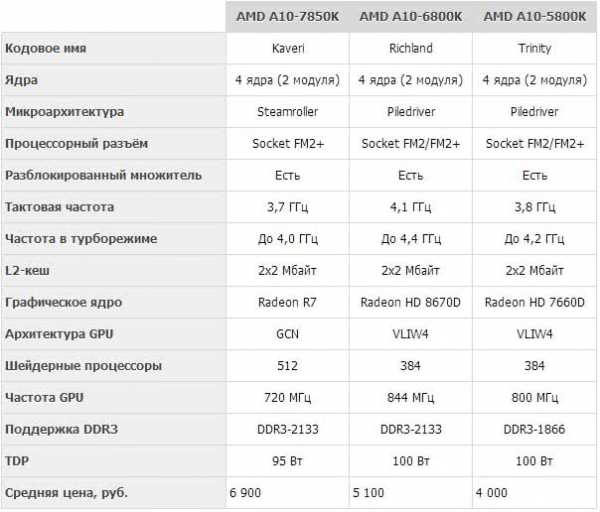
Рекомендую при выборе обратить внимание на топовую модель A10-7850К. Она включает самое мощное встроенное видео-ядро Radeon R7. На мой взгляд это лучший процессор для данной категории компьютеров.
Плюс гибридные процессоры AMD могут работать в тандеме с простенькими дискретными видеокартами Radeon R7 240 или Radeon R7 250. В некоторых играх можно получить существенную прибавку кадров в секунду.

Прежде, чем докупать видеокарту для тандема нужно смотреть. Так на пример в Word of Tank вы даже потеряете 1-2 кадра в секунду.
Во всех современных процессорах фирмы Intel также есть встроенное видео-ядро. Для настольных процессоров оно может быть Intel® HD Graphics 4200, Intel® HD Graphics 4400, Intel® HD Graphics 4600 или Intel® Iris™ Pro Graphics 5200. Чем больше цифры — тем лучше графика, но она все-равно сильно проигрывает встроенной графике в APU AMD.
Гибридные процессоры от AMD поддерживают более высокоскоростную память — до 2133 МГц. (Процессоры фирмы Intel официально поддерживают до 1600 МГц). Производительность встроенного видео-ядра у AMD напрямую зависит от частоты используемой оперативной памяти. Поэтому, желательно, для топового процессора A10-7850К выбирать минимум 2133 МГц или даже 2400 МГц.
Следовательно если вы не планируете сильно играть — APU Kaveri ваш выбор. Официальную информацию о продуктах фирмы AMD для более определенного выбора процессора, можно посмотреть на официальном сайте.
3. Как выбрать процессор для игрового компьютера
При покупке игрового компьютера без дискретного графического адаптера не обойтись.
При выборе процессора для игровой системы нам как раз пригодится таблица приведенная в первом разделе.
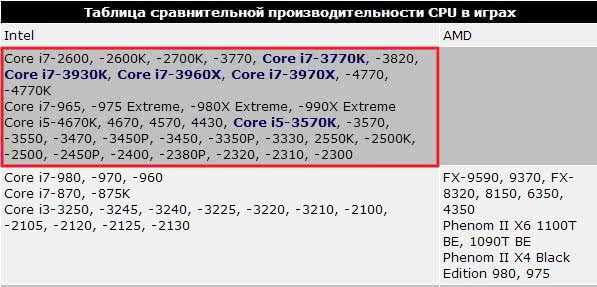
Для игровой машины важна мощность. В связи с этим рекомендую выбирать процессоры из высшей ячейки таблицы — это Intel Core i5 и Core i7. Как видно из таблицы для этих процессоров у AMD нет конкурентов.
Так же не рекомендую выбирать для игрового варианта процессоры имеющие в маркировках буквы S и T. Они более экономичнее, но из-за этого страдает производительность.
Замечание! Разгон процессоров (с буквой K в конце маркировки модели) возможен только на материнских платах с чипсетом Z.
Заключение
В данной статье мы разобрались в вопросе как выбрать процессор для стационарного компьютера. Главное это разобраться для чего вам необходим компьютер
- Если Не игровой — значить склонитесь к фирме Intel. Сore i3 или лучше
- Если для дома и что бы дети имели возможность немного поиграть — AMD A10
- Если ли же вам необходима игровая станция, то на мой взгляд лучше будет Intel Core i5 или Core i7 + современная видеокарта.
Перед выбором процессора как Intel так и AMD рекомендуется внимательно смотреть спецификации. Для процссоров Intel можно смотреть на сайте http://ark.intel.com/. Откройте спецификации интересующих вас процессоров и сравните отличия. Вы поймете за что вы платите деньги. Это нужно так как обычно на топовые модели ценники сильно завышают, а прирост производительности минимален. Обычно 100 МГц.
Чем выше или больше 4-х значная цифра в модели процессора. тем он лучше или мощнее.
Буду рад любому обсуждению по этому поводу.
Благодарю, что поделились статьей в социальных сетях. Всего Вам Доброго!
С уважением, Антон Дьяченко
youpk.ru
Как узнать какой процессор стоит на компьютере
Как узнать, какой процессор стоит на компьютере — такой вопрос задавали себе многие пользователи, сталкиваясь с необходимостью внесения изменений в аппаратную часть компьютера для выполнения апгрейда. Информацию о процессоре полезно знать в любом случае, так как от этого устройства во многом зависит общая производительность компьютера.
Центральный процессор (CPU — Central Processing Unit) — центральное обрабатывающее устройство, выполняющее код программ, важнейшая часть аппаратного обеспечения компьютера. Главные характеристиками центрального процессора: производитель, тактовая частота, разрядность, размер технологического процесса, сокет (разъем), размер кэш-памяти, энергопотребление и тепловыделение, рабочая температура процессора, множитель и системная шина, количество ядер, встроенное графическое ядро (если имеется).
Основными производителями центральных процессоров являются американские компании Intel и AMD. Процессоры, изготовленные в этих компаниях, отличаются технологически и не могут быть установлены вместо друг друга.
Где посмотреть процессор на компьютере? Процессор установлен на материнской плате в корпусе компьютера. Как посмотреть процессор на ноутбуке или на компьютере? Для этого потребуется открыть корпус компьютера, но внешний осмотр мало, что даст для понимания характеристик центрального процессора.
Возможность использования того или иного центрального процессора зависит от материнской платы компьютера. Материнские платы производят для конкретного производителя процессора: Intel или AMD. В зависимости от сокета (разъема) на системной плате, на изделие можно установить только определенный тип центрального процессора.
Принимая во внимание эти доводы, пользователю необходимо получить ответ на вопрос, как узнать, какой процессор установлен на компьютере. Для получения общей информации для сведения можно воспользоваться системными инструментами. Для будущей замены центрального процессора, необходимо узнать подробные характеристики установленного процессора.
В этом есть свои нюансы, потому что нельзя взять и просто заменить один процессор на другой, даже от одного производителя. Сначала следует ознакомиться с характеристиками процессора, установленного на ПК, а потом подобрать новый совместимый центральный процессор. Необходимо получить подробную информацию о ЦП, какая частота процессора, какой сокет у процессора, какой разрядности процессор и т. п., чтобы узнать какой процессор можно поставить взамен существующего.
Получить нужные сведения о центральном процессоре поможет программное обеспечение, работающее в операционной системе Windows. Это способ позволит пользователю принять правильное решение, потому что иначе будет очень затруднительно, например, узнать какой процессор стоит на ноутбуке. Самую общую информацию можно узнать системными средствами, а для получения более подробной информации потребуется использовать сторонний софт.
В этой статье мы рассмотрим оба случая: инструкции о том, как посмотреть процессор и его основные характеристики в Windows, или при помощи сторонних приложений, которые дают подробную информацию.
Сначала я расскажу о системных средствах Windows, предоставляющих общие сведения.
Как посмотреть процессор в Windows 10
В операционной системе Windows 10 щелкните правой кнопкой мыши по меню «Пуск», а затем выберите пункт меню «Система».
В окне «О системе» вы получите основные сведения о процессоре, установленном на компьютере.

Как посмотреть процессор в Windows 7
В операционной системе Windows 7 для получения общей информации о процессоре, сделайте следующее:
- Кликните правой кнопкой мыши по значку «Компьютер» (Мой компьютер) на Рабочем столе.
- В контекстном меню выберите «Свойства».
В окне «Просмотр основных сведений о вашем компьютере», в разделе «Системы» вы найдете основные данные о центральном процессоре.
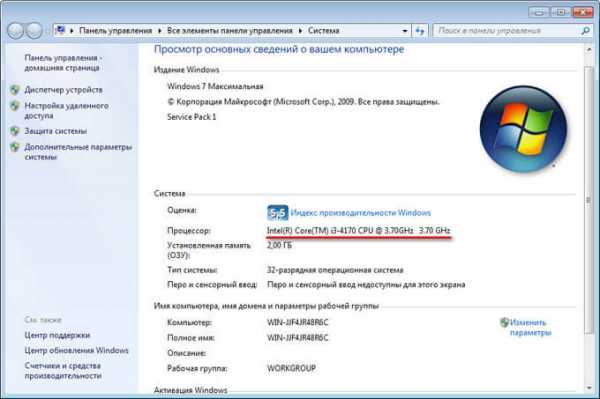
Как узнать, какой процессор установлен на ПК с помощью средства «Сведения о системе»
В операционной системе Windows имеется встроенная утилита msinfo32, с помощью которой можно получить подробные сведения о системе. Утилиту можно запустить с помощью команды «Выполнить» или из меню «Пуск» (в Windows 10 из папке «Средства администрирования Windows»).
В окне инструмента «Сведения о системе» вы увидите общие данные о процессоре компьютера.
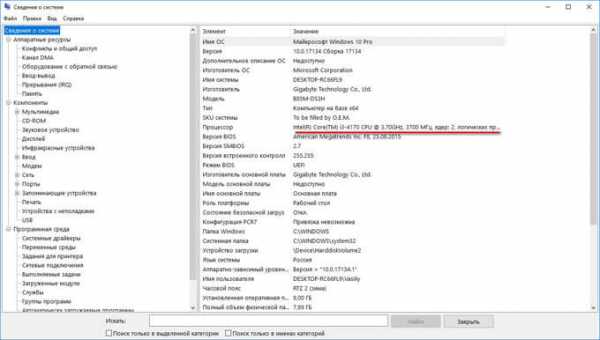
Получаем сведения о процессоре в Диспетчере устройств
В Диспетчере устройств отображаются сведения обо всех устройствах на компьютере, в том числе данные о центральном процессоре.
Для получения информации, выполните следующие действия:
- Откройте Диспетчер устройств одним из удобным способов, описанных в этой статье.
- В окне Диспетчера устройств кликните по стрелке около устройства «Процессор».
Здесь отобразятся основные параметры центрального процессора: производитель, торговая марка, тип, тактовая частота.
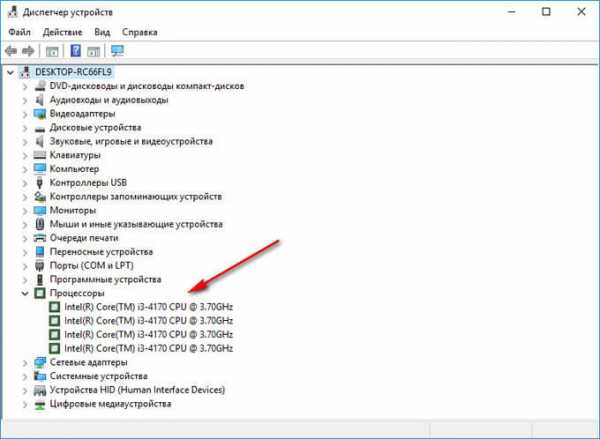
В данном случае, в Диспетчере задач отображено количество логических процессов, а не количество ядер центрального процессора, так как технология Hyper-Threading разделяет одно ядро на два логических процесса.
Как узнать, какой процессор стоит на компьютере при помощи Диспетчера задач в Windows 10
При помощи Диспетчера задач в операционной системе Windows 10 можно узнать основные характеристики центрального процессора.
- Войдите одним из удобных способов в Диспетчер задач.
- Откройте вкладку «Производительность», нажмите на «ЦП».
В окне Диспетчера задач отобразятся основные сведения о центральном процессоре и количестве используемых ресурсов.

Как получить сведения о процессоре в средстве диагностики DxDiag
Системное средство DxDiag позволит получить общие сведения о центральном процессоре.
- Нажмите на клавиатуре на клавиши «Win» + «R».
- В окне «Выполнить» введите: «dxdiag» (без кавычек).
В окне «Средство диагностики DirectX», во вкладке «Система» отобразятся общие сведения о процессоре компьютера.

Как узнать информацию о процессоре через командную строку
С помощью командной строки можно получить общие данные о системе, в том числе, информацию о центральном процессоре.
Запустите командную строку от имени администратора, введите команду: «systeminfo» (без кавычек), а затем нажмите «Enter» на клавиатуре.
В окне интерпретатора командной строки будут показаны сведения о системе, где вы найдете данные о процессоре.

Как получить сведения о процессоре в Windows PowerShell
Подобным способом можно узнать сведения о системе в Windows PowerShell.
Запустите Windows PowerShell от имени администратора, введите команду: «systeminfo» (без кавычек), а затем нажмите на клавишу «Enter».
В окне Windows PowerShell отобразятся некоторые сведения о процессоре данного компьютера.
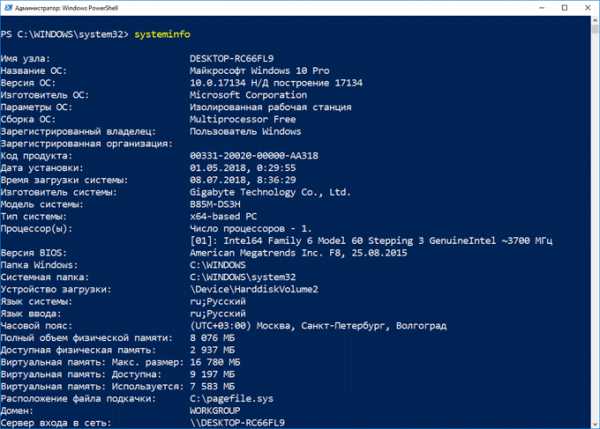
Как узнать, какой процессор установлен на компьютере в CPU-Z
Бесплатная программа CPU-Z предоставляет исчерпывающие сведения о центральном процессоре, установленном на компьютере. Программа CPU-Z показывает подробную информацию об основном аппаратном обеспечении компьютера на английском языке.
Запустите приложение CPU-Z на компьютере. Во вкладке «CPU» отобразится вся информация о центральном процессоре: модель процессора, кодовое имя, используемый сокет, технологический процесс, спецификация и другие полезные данные.

Во вкладке «Caches» показаны сведения о кэше центрального процессора и о кэше всех уровней.

Перейдя по ссылке, вы можете прочитать обзор программы CPU-Z.
Узнаем информацию о центральном процессоре в Speccy
Бесплатная программа Speccy показывает подробные данные об аппаратном обеспечении компьютера.
В окне программы Speccy на боковой панели откройте раздел «Центральный процессор». Здесь вы получите необходимые сведения о процессоре.

Прочитайте здесь подробную статью про программу Speccy.
Как узнать сведения о процессоре в AIDA64
Программа AIDA64 — самое мощное средство, предоставляющее сведения обо всех компонентах компьютера. Среди обширной информации, пользователь найдет нужные сведения о центральном процессоре.
В главном окне программы AIDA64, в боковой колонке во вкладке «Меню», сначала откройте «Системная плата», а затем выберите «ЦП» для получения подробных данных о центральном процессоре.

Обо всех возможностях программы AIDA64 можно узнать тут.
Информация о процессоре в SIW
SIW (System Information for Windows) — мощная программа по предоставлению информации о программном и аппаратном обеспечении компьютера. Программа SIW — главный конкурент программы AIDA64.
В окне программы SIW, в левой колонке выберите раздел «Оборудование», а затем нажмите на «Процессор». В центральной области окна программы SIW отобразятся подробные сведения о центральном процессоре.
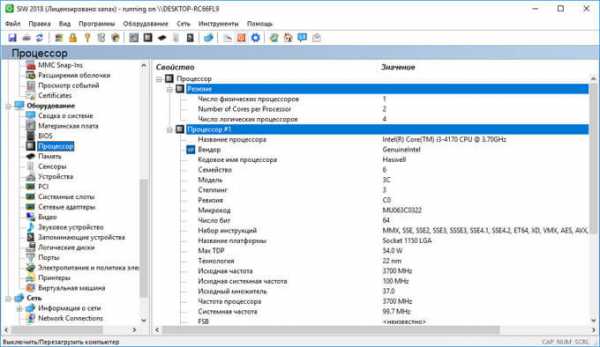
Прочитайте статью о программе SIW на моем сайте.
Выводы статьи
Для получения сведений о центральном процессоре, установленном на компьютере, пользователь может воспользоваться инструментами операционной системы Windows, или сторонними программами. Средства системы предоставляют общие данные о центральном процессоре, а сторонние приложения выдают подробную информацию.
Похожие публикации:
vellisa.ru
Как выбрать процессор? Что такое процессор?
Что такое процессор и зачем он нужен в компьютере? Процессор — один из важнейших компонентов вашего компьютера. Именно с этого компонента необходимо начинать сборку вашего ПК.
Сейчас форумы буквально напичканы различными сравнениями мощности самых популярных моделей. В основном, это сравнение производительности процессоров от Intel и AMD. Процессор занимается обработкой всех задач, выполняемых на компьютере.
При выборе процессора обычно опираются на основные критерии, которые могут помочь вычислить его производительность, основные критерии это:
- Частота каждого ядра.
- Кеш (1,2,3 уровня).
- Частота шины.
- Кол-во физических ядер.
Частота работы каждого ядра — это частота, с которой процессор обрабатывает задачи за одну единицу времени. Что такое ядро процессора? — это, как вы уже поняли, самый важный вычислительный элемент.
От частоты очень сильно зависит производительность всего компьютера. Именно поэтому, частоту ядра процессора, чаще всего, разгоняют через биос. Сейчас технологии позволяют добиться при разгоне высоких результатов, при минимальном риске. Подробней об этом я писал в статье — как разогнать процессор.

Важно понимать, что необходимо выбирать процессор не с максимальной частотой, а с высоким разгонным потенциалом. То есть, например — при выборе между 2-мя моделями с одинаковыми характеристиками, которые отличаются лишь частотой, один 2.5 Ггц а второй 3.2Ггц.
Можно сразу понять, что у модели с частотой 2.5 высокий разгонный потенциал. Поэтому несложно догадаться, что лучше конечно же сэкономить и взять тот у которого частота 2.5 Ггц + куллер помощнее и после этого разогнать его до 3.2 Ггц или выше.
Хотя при этом имейте ввиду, что гарантии вы автоматически лишаетесь и то, что ваш частота гарантировано поднимется до 3.2Ггц на 100% уверенным быть нельзя!!! Если вы хоть раз имели дело с разгоном процессора, то вы понимаете о чём я говорю.
Другими словами правильная последовательность действий и немного везения повышают шансы увеличить частоту процессора и сэкономить средства вложенные в него.
В следующих статьях я расскажу вам, как разгонять компьютер и другие комплектующие правильно. Подписывайтесь на обновления, чтобы не пропустить.
Кэш (1,2,3 уровня)
Кэш — это промежуточный буфер между ОЗУ и ЦП (Центральный процессор), в котором храниться информация с наибольшей вероятностью обращения к ней в определённый момент (Проще говоря, данные, с которыми работает кристалл в данный момент).
Кэш намного быстрее оперативной памяти. Это приводит к тому, что кристалл меньше времени простаивает в ожидании данных для обработки и затем в оперативную память быстрее поступают уже обработанные данные.
Другими словами, без кэш памяти, компьютер не работал бы на полную мощность и долго простаивал, а мы бы в это время долго ждали выполнения несложных задач. Поэтому объём кэш памяти, не менее важен, чем частота кристалла. Существует 3 уровня кэш памяти, с которыми вам стоит познакомиться:
- Самая быстродействующая, а поэтому и самая малая по объёму кэш память. Для мощных моделей желательно не менее 128кб.
- Промежуточный уровень по скорости медленнее 1-го, но гораздо быстрее 3-го уровня. При выборе, желательно брать ту модель у которой кеш не менее 1 мб на каждое ядро.
- Самая медленная кэш память процессора, но гораздо быстрее скорости ОЗУ. Эта кэш память встречается в наибольших объёмах: 6-12 мб — оптимальный вариант. Этот уровень кеш памяти, сейчас эффективно используется для многоядерных процессоров (от 3-х и выше ядер).
По цене они не слишком сильно отличаются от моделей с двумя уровнями, так что если хотите наибольшей производительности, лучше не экономить.
Имейте ввиду, что кэш память, обозначается для всего кристалла, а не для каждого ядра в отдельности. То есть, если вы покупаете 6-ти ядерный процессор, а кэш память 2-го уровня меньше 3-6 мб, то это повод задуматься — стоит ли его приобретать!
к меню ↑
Частота шины
Частота шины — это тактовая частота, с которой происходит обмен данными между процессором и системной шиной компьютера. Проще говоря, частота, на которой взаимодействует кристалл с материнской платой. Чем выше частота шины, тем быстрее идёт взаимодействие. Оптимальный вариант от 1600Mhz.
к меню ↑
Кол-во физических ядер
Что такое ядро мы разобрались, а вот сколько их должно быть пока нет! Сейчас уже сложно встретить одноядерные модели, т.к практически все сегменты рынка уже заняли многоядерные модели процессоров. И цена при увеличении кол-ва ядер стремительно растёт.
Но вот выгодней ли гнаться за моделью с наибольшим кол-во ядер или стоит остановиться на производительной двух ядерной модели, которой должно хватить для всех ресурсоёмких задач? Давайте выясним.
Когда впервые начали появляться двух-ядерные кристаллы, то при тестировании мнения специалистов раздваивалось. Ведь на удивление прирост производительности был скажем «маловат», по сравнению с производительными одноядерными моделями. Это было связано с тем, что слишком мало приложений поддерживали обработку двух-ядерными процессорами.
Необходимо было время, чтобы переписать программы под двух-ядерную обработку. Сейчас, когда уже достаточно времени прошло, сложно встретить приложение, которое не поддерживает многоядерную обработку, и поэтому, запуская приложения, мы видим от 80% прирост производительности по сравнению с одноядерными моделями.
Сейчас же стоит вопрос, а нужны ли четырёх-ядерные модели, ведь ни во всех приложениях, можно увидеть весомый прирост производительности? Здесь ответ прост. Если вам нужен компьютер, с запасом мощности на будущее, то конечно же 4-х ядерный кристалл оправдает ваши пожелания.
Если не хотите сильно тратиться, то вполне хватит мощной двух ядерной модели, таким образом сэкономите 40% стоимости. Вообщем решать вам, но с точностью можно сказать, что в будущем производители будут делать упор в многоядерность ещё сильнее, чем сейчас!
Кроме того, существуют еще дополнительные характеристики. Которые, возможно и не являются такими важными как выше указанные, но все же для общего развития не помешает знать и о них.
TDP — Это величина которая позволяет определить справится ли ваш куллер с температурой кристалла или оный будет греться как чайник. Величина TDP указывается в Вт, то есть к примеру если у вашего камня TDP 95 Вт, то куллер который вы на него установите должен отводить от него 95 Вт тепловой мощности.
Обычно TDP определяется для одного кристалла, в который может входит семейство процессоров различной мощности. то есть по сути это величина относительная и не точная.
Очень часто TDP путают с энергопотреблением камня. На самом деле это не правильно. Поскольку процессор с TDP 45 Вт, может потреблять гораздо меньше энергии чем процессор с TDP 95 Вт.
Что же дает нам TDP? TDP по сути нужен для того чтобы подобрать куллер необходимой мощности.
Но поскольку современные куллера без проблем справляются с самыми мощными моделями, то в этом смысле данная величина нам не особо интересна. Можете ознакомится подробней о выборе хорошего куллера для вашего процессора. Там все просто, мощному процессору — мощный куллер, простенькому камню — достаточно стандартного куллера.
Так что при выборе из нескольких аналогичных моделей кристалла с разными TDP берите тот, где TDP меньше.
Производитель. По поводу производителя многие очень часто спорят, и никак не могут прийти к трезвому выводу. Intel или все таки AMD. На самом деле все очень просто, при сравнительно равной мощности кристаллы разных производителей одинаковы.
Не на 100% конечно, но на 99% точно. То есть существенной разницы в производительности для вас не будет, если вы к примеру следуя вышеуказанным критериям подберете две модели камня от разных производителей.
Скажу прямо — разница в цене на одинаковые по классу кристаллы разных производителей больше, чем разница в производительности. То есть что бы вы не выбрали, вы все равно не прогадаете 🙂
к меню ↑
Линейка процессоров intel core i3, i5, i7 — основные отличия
Рассмотрим подробней о преимуществах процессоров intel core i7, i5, i3. Процессоры intel core i3 являются младшими и самыми доступными в линейке. Процессоры производятся по 32нм технологии. Имеется встроенный контроллер памяти DDR3.
Core i3 выпускаются только двухядерные и подходят большинству офисных компьютеров. Так как при покупке процессора core i3 в нем уже имеется встроенное графическое ядро с частотой 733 Мгц.
По производительности Core i3 примерно одинаковы с процессорами Intel core 2 Duo. В некоторых приложениях Core i3 показывают более высокую производительность благодаря кеш памяти 3-го уровня и меньшему тех-процессу 32нм.
Процессор Intel Core i5 также построен по тех процессу 32нм. Интересен он прежде всего тем, что есть двух ядерные и четытех ядерные модели процессора. Двухядерные модели идут с встроенным графическим ядром а четырехядерные без.
Существенная разница с Intel core i3 есть у четырехядерных процессоров i5. Если вы хотите приобрести мощный процессор то четырех ядерный Intel Core i5 ваш выбор.
Процессор intel core i7 возглавляют ряд самых мощных процессоров на сегодняшний день. Разделяются процессоры i7 на производительные четырех ядерные и очень производительные шести ядерные модели.
Последние делают по 32нм технологии. Покупая Core i7 производительность вашего компьютера получает запас мощности как минимум на несколько лет.
Модели с окончанием X имеют разблокированный множитель который позволяет неплохо разогнать процессора.
Выбирая среди процессоров intel для офисного компьютера обратите внимание на core i3 или если средства позволяют core i5 с графическим процессором. Для игрового компьютера рассмотрите модельки core i5 и i7 без встроенного графического процессора.к меню ↑
Заключение. Как выбрать процессор правильно
Вот и основные критерии производительности одного из важнейших компонентов вашего компьютера. Важно понимать, что ссылаясь на эти критерии, можно вычислить теоретическую производительность кристалла. Реальная производительность, познаётся уже в тестировании.
Увидеть такие тестирования вы можете на специализированных сайтах, где есть также форумы, которые могут быть вам полезны. На форуме вы можете встретить отзывы людей, которые приобрели вашу модель процессора и задать человеку интересующий вас вопрос.
Только старайтесь найти авторитетный ресурс, где тестирование будет проходить правильно и качественно, чтобы не попасть на очередной обман или неопытность тестировщиков.
Капля юмора в море информации:
Встречаются два друга: — Ты как?— Да ничего, магазин вот в сети открыл, за первый месяц заработал двадцать тысяч виртуальных долларов.— Виртуальных? Я даже не видел таких!— Я тоже.
На сегодня все, надеюсь данная статья ответила на главный вопрос — как правильно выбрать компьютер с мощным процессором? Если это не так, то задавайте вопросы в комментариях. Удачи вам 🙂
entercomputers.ru
Что такое процессор компьютера - характеристики процессора
 Процессор – это основной элемент компьютера, с помощью которого обрабатывается информация, находящаяся как в собственной памяти, так и в памяти других устройств. Помимо этого, он так же руководит работой других устройств. Чем мощнее процессор, тем быстрее работает компьютер в целом.
Процессор – это основной элемент компьютера, с помощью которого обрабатывается информация, находящаяся как в собственной памяти, так и в памяти других устройств. Помимо этого, он так же руководит работой других устройств. Чем мощнее процессор, тем быстрее работает компьютер в целом.
Работа различных приложений основана на выполнении определенной последовательности команд и данных, размещенных в так называемых регистрах процессора. Мощность, и как следствие быстродействие компьютера, определяется скоростью сопоставления данных и соответствующих команд для их обработки. Основными характеристиками, отличающими различные виды процессоров, являются тактовая частота, разрядность и размер внутренней кэш – памяти.
От чего зависит производительность
Тактовая частота
 Тактовая частота, измеряющаяся в мегагерцах (МГц) это количество выполняемых операций в секунду. Однако по факту, выполнение одной операции может быть разделено на несколько тактов, при этом возможно фактическое снижение ее значения. Однако при мощности современных процессоров незначительное снижение тактовой частоты в ходе выполнения сложных операций совершенно незаметно.
Тактовая частота, измеряющаяся в мегагерцах (МГц) это количество выполняемых операций в секунду. Однако по факту, выполнение одной операции может быть разделено на несколько тактов, при этом возможно фактическое снижение ее значения. Однако при мощности современных процессоров незначительное снижение тактовой частоты в ходе выполнения сложных операций совершенно незаметно.
Разрядность
От этого параметра зависит, поддерживает ли процессор только 32-битные приложения или допускает использование 64–битных. Большинство современных процессоров поддерживают 64–битную архитектуру. Подобное разделение влияет на количество доступной оперативной памяти (до 4 ГБ в 32-битных и от 4 ГБ в 64-битных системах) а также на внутренние параметры, которые редко учитываются рядовыми пользователями и имеют значение только для специалистов, например, разработчиков программного обеспечения.
От объема внутренней кэш – памяти зависит скорость обмена информацией между процессором и другими устройствами, установленными на компьютере. Чем больше это значение, тем быстрее происходит обмен.
Выбор процессора
Итак, как же выбрать процессор для нового компьютера. Если вы решили собрать новый системный блок, в первую очередь стоит обратить внимание на марку CPU, так как от этого напрямую зависит тип характеристики основных устройств, главное из которых материнская плата.
От этих параметров напрямую зависит быстродействие будущей системы. Существует также различие по количеству вычислительных ядер процессоров. Так, многоядерные процессоры – это устройства, в едином корпусе которых установлены более одного ядра. Это позволяет существенно увеличить быстродействие компьютера.
При выборе того или иного компонента ПК, необходимо точно ответить на один вопрос. Для чего компьютер будет использоваться в будущем? Только после этого стоит определяться с производителем, ценой и функционалом CPU. При полной замене системы, мы советуем не экономить сильно и выбирать компоненты на основании текущего состояния на рынке. Такой подход сэкономит деньги в будущем, поскольку сбалансированный и технологически новый компьютер прослужит дольше и будет справляться со своими функциями продолжительное время.
Какой лучше купить
На сегодняшний день главными производителями процессоров являются Intel и AMD. Процессоры от Intel отличаются более высоким качеством и производительностью, однако при этом достаточно дороги, что не всегда оправдано, например, при покупке бюджетных моделей. Для установки продукции Intel используются материнские платы, оснащенные следующими типами сокетов: 478, 775 для устаревших моделей и 1155, 1156, 1366 для новейших процессоров серии I3, I5 и I7.
Однако следует сказать, что процессоры использующие 478 сокет уже сильно устарели и практически не используются, так как их мощности уже недостаточно для выполнения современных задач. По причине морального устаревания постепенно уходит в прошлое 775 сокет, хотя некоторые процессоры этой линейки позволяют решать большинство современных задач.
Процессоры от AMD отличаются достаточно выгодным соотношением цена/качество, однако при этом некоторые модели, склонны к излишнему перегреву. Несмотря на технологическое отставание, и не всегда высокое качество, продукция AMD пользуется неплохим спросом на российском рынке, что обусловлено, в первую очередь, именно низкой по сравнению с главным конкурентом ценой. Для установки процессоров от AMD используются материнские платы, оснащенные сокетами AM2, AM 2+ и AM3 для новейших процессоров.
Установка процессора
И вот, выбор сделан и процессор приобретен. Далее необходима установка процессора на материнскую плату. Обратите особое внимание, что при установке процессора необходимо соблюдать особую осторожность, так как всего лишь одно неверное движение может повлечь серьезные повреждения оборудования. Прежде всего, необходимо разместить материнскую плату на какой-либо поверхности в устойчивом положении. У различных моделей материнских плат разные механизмы крепления процессора, но как правило для доступа к сокету необходимо несильно надавить на специальный рычажок и отвести его в сторону.
Далее нужно определить, как именно процессор вставляется в сокет. Имеется ввиду направление усиков на процессоре или специальных направляющих.
 На современных материнских платах для установки процессора предусмотрены специальные направляющие, поэтому вставить процессор неправильно практически невозможно. Однако на более ранних моделях это может вызвать затруднения, так как не всегда можно с первого взгляда определить направление установки. Не включайте компьютер, если полностью не уверены в правильности установки процессора! Неправильно расположенный в сокете процессор скорее всего сгорит.
На современных материнских платах для установки процессора предусмотрены специальные направляющие, поэтому вставить процессор неправильно практически невозможно. Однако на более ранних моделях это может вызвать затруднения, так как не всегда можно с первого взгляда определить направление установки. Не включайте компьютер, если полностью не уверены в правильности установки процессора! Неправильно расположенный в сокете процессор скорее всего сгорит. После установки приведите специальный рычажок на материнской плате в исходное положение. Далее необходимо установить элемент системы охлаждения процессора – кулер. Помните, что перед этим необходимо нанести на сам процессор и на контактную пластину кулера тонкий слой специального состава, увеличивающего эффективность охлаждения – термопасты.
Для кулеров существуют различные зажимы, обеспечивающие плотное прилегание контактной пластины к самому процессору. Крепление может осуществляться за счет винтов, специальных зажимов или крепления куллера к материнской плате с помощью составной пластины.
Убедитесь, что контактная пластина кулера плотно прилегает к процессору, в противном случае возможен перегрев и как следствии выгорание не только самого CPU, но и материнской платы.
Замена процессора
Если Вас перестала устраивать производительность компьютера, то скорее всего происходит это именно по причине недостаточной мощности ЦП. Это можно компенсировать установкой дополнительных плат оперативной памяти, увеличив ее объем, однако при этом рассчитывать на качественное увеличение производительности системы не нужно.
Перед установкой нового процессора необходимо убедиться, что материнская плата оснащена соответствующим сокетом и допускает использование данной модели ЦП.
Для корректной работы некоторых моделей на устаревших материнских платах может потребоваться обновление BIOS. При установке нового устройства нужно соблюдать крайнюю осторожность, так как неосторожное движение может привести к повреждению оборудования!
Для начала необходимо аккуратно отсоединить кулер, расположенный на сокете материнской платы и извлечь процессор. Затем поместить новое устройство в гнездо, покрыть тонким слоем термопасты внешнюю часть процессора и установить кулер на место. В случае замены центрального процессора, остальные комплектующие, как правило, не требуют обновления и продолжают работать в штатном режиме. Наш сайт smartronix.ru постарается поможет с подбором процессора под любой компьютер, задавайте вопросы в комментариях.
smartronix.ru
Процессор(CPU) - сердце компьютера
«Дареному процессору в кулер не дуют.»
Неизвестный автор

Важность процессора для любого персонального компьютера трудно переоценить. Это электронное устройство сравнительно мало по размерам, но потребляет значительный процент энергии, получаемой от блока питания, а его стоимость составляет львиную долю стоимости компьютера. Не случайно многие люди, обычно не очень сведущие в компьютерной терминологии, ассоциируют процессор с самим компьютером. Хотя это, конечно же, ошибочная точка зрения, но причины подобной ассоциации нетрудно понять. Ведь процессор вполне можно уподобить мозгу компьютера, и в таком случае он будет олицетворять суть компьютера, и идентифицировать его точно так же, как мозг человека олицетворяет суть человека и идентифицирует его личность.
Следует сразу оговориться, что в этой статье будет рассказано в основном о центральном процессоре компьютера, так называемом CPU (Central Processing Unit), между тем, как к процессорам относятся и многие вспомогательные чипы, расположенные в компьютере, как, например, процессор видеокарты или звуковой карты. Тем не менее, принципы работы, характерные для CPU, во многом справедливы и для других типов чипов.
Содержание статьи
Немного истории
Первые процессоры появились на самой заре зарождения компьютерных технологий. А бурное развитие микрокомпьютерной техники во многом являлось следствием появления первых микропроцессоров. Если раньше все необходимые элементы CPU были расположены на различных электронных схемах, то в микропроцессорах они впервые были объединены на одном-единственном кристалле. В дальнейшем под термином «процессор» мы будем иметь в виду именно микропроцессоры, поскольку эти слова давно превратились в синонимы.

Микропроцессор i4004 — прадедушка сегодняшних CPU
Одним из первых микропроцессоров был четырехразрядный процессор фирмы Intel i4004. Он имел смехотворные по нынешним временам характеристики, но для своего времени – начала 1970-x гг., его появление представляло собой настоящий технологический прорыв. Как можно догадаться из его обозначения, он был четырехразрядным и имел тактовую частоту около 0,1 МГц. И именно его прямой потомок, процессор i8088, был выбран фирмой IBM в качестве «мозга» первого персонального компьютера фирмы IBM PC.

Процессор i8088 использовавшийся в первом персональном компьютере фирмы IBM
Шли годы, характеристики CPU становились все более серьезными и внушительными, и, как следствие, становились все более солидными характеристики персональных компьютеров. Значительной вехой в развитии микропроцессоров стал i80386. Это был первый полностью 32-разрядный CPU, который мог адресовать к 4 ГБ оперативной памяти, в то время как большинство его предшественников могло работать максимум с 640 КБ ОЗУ. Подобная разрядность микропроцессоров настольных компьютеров продержалась довольно долго, почти два десятилетия. В середине 80-х объем ОЗУ в 4 ГБ казался фантастически огромным, но сейчас его можно считать небольшим для серьезного компьютера.

i80386 — первый полностью 32-разрядный CPU
Следующий микропроцессор компании Intel, 486DX, замечателен тем, что в нем впервые появился внутренний кэш – внутренняя оперативная память микропроцессора. Кроме того, в нем было применено много других усовершенствований, которые во многом определили дальнейшую эволюцию микропроцессоров. То же самое можно сказать и про следующий процессор компании Intel, Pentium.

Intel 486DX — первый процессор с внутренним кэшем

Процессор компании Intel — Pentium
Вместе с CPU Pentium 4 в ряду технологий, использующихся в микропроцессорах, появилась технология Hyper Threading. А процессоры Opteron от фирмы AMD и Pentium D от Intel открыли современную эпоху эволюции CPU, эпоху процессоров, имеющих несколько ядер. Сейчас на рынке представлено много CPU от различных производителей, но главными производителями до сих пор остаются две компании – Intel и AMD, причем на долю первой приходится более 80% рынка.

CPU Opteron от фирмы AMD и Pentium D от Intel
Устройство CPU
Любой CPU имеет вычислительное ядро (иногда их бывает несколько), а также кэш, то есть собственную оперативную память. Кэш обычно имеет два уровня – первый и второй (внутренний и внешний). Внутренний имеет меньший объем, но обладает большим быстродействием по сравнению с внешним. Емкость кэша второго уровня современных CPU составляет несколько мегабайт – больше, чем оперативная память первых персональных компьютеров!
В ядре CPU находится несколько функциональных блоков – блок управления, блок выборки инструкций, блок вычислений с плавающей точкой, блок целочисленных вычислений, и.т.д. Также в ядре располагаются главные регистры processor-а, в которых находятся обрабатываемые в определенный момент данные. В классической схеме микропроцессора архитектуры х86 этих регистров всего 16.
На сегодняшний день наибольшее распространение получили две основные разновидности процессоров – CISC (Complex Instruction Set Computing) и RISC (Reduced Instruction Set Computing). В CISC-процессорах мало внутренних регистров, но они поддерживают большой набор команд. В RISC-процессорах регистров много, зато набор команд ограничен. Традиционно микропроцессоры для персональных компьютеров архитектуры Intel х86 принадлежали к классу CISC-процессоров, однако в настоящее время большинство микропроцессоров представляют собой гибрид этих двух архитектур.
Если рассмотреть CPU на аппаратном уровне, то он является, по сути, огромной микросхемой, расположенной на цельном кристалле кремния, в которой содержатся миллионы, а то и миллиарды транзисторов. Чем меньше размеры транзисторов, тем больше их содержится на единицу площади CPU, и тем больше его вычислительная мощность. Кроме того, от размеров транзисторов зависит энерговыделение и энергопотребление процессора — чем меньше их размер, тем эти характеристики процессора меньше. Этот фактор немаловажен, так как CPU является наиболее энергоемким устройством современного ПК. Поэтому проблема уменьшения нагрева процессора входит в число самых важных, стоящих перед разработчиками ПК и самих процессоров.
Отдельно стоит сказать о корпусе, в котором находится CPU. Обычно материалом корпуса процессора служит керамика или пластик. Первоначально процессоры намертво впаивались в системную плату, сейчас же большинство вставляются в специальные гнезда – сокеты. Такой подход заметно упростил модернизацию системы пользователем – достаточно вставить в разъем другой CPU, поддерживаемый данной системной платой, и вы получите более мощный компьютер.

Сокет современного процессора
С другими устройствами процессор связан при помощи специальных каналов связи (шин) – шины памяти, шины данных и шины адреса. Разрядность последней очень важна, поскольку от этого параметра зависит объем доступной CPU, а значит, и программам, оперативной памяти.
Принцип работы
Для обработки данных управляющее устройство CPU получает из оперативной памяти или кэша процессора сами данные, а также команды, которые описывают процесс обработки данных. Данные помещаются во внутренние регистры микропроцессора, и над ними производятся операции при помощи арифметико-логического устройства в соответствии с поступившими командами.

Принцип работы процессора
Работу CPU синхронизируют так называемые тактовые сигналы. Наверняка каждому пользователю известно понятие тактовой частоты, которая отражает количество тактов работы процессора за секунду. Это значение во многом определят характеристики процессора. Тем не менее, производительность компьютера далеко не всегда пропорциональна его тактовой частоте. И дело тут не только в наличии у современных CPU нескольких ядер, а и в том, что разные процессоры имеют разную архитектуру и, как следствие, могут выполнять разное количество операций за секунду. Современные CPU могут выполнять несколько операций за один такт, тогда как у первых микропроцессоров на одну операцию, наоборот, могло уходить несколько тактов.
CPU архитектуры х86 исторически поддерживают следующие режимы работы процессора:
- Реальный
- Защищенный
- Виртуальный
- Режим супервизора
Реальный режим работы был единственным режимом, в котором работали все CPU до i80386. В этом режиме processor мог адресовать лишь 640 КБ ОЗУ. В результате появления защищенного режима процессор получил возможность работать с большими объемами оперативной памяти. Также существует разновидность защищенного режима – виртуальный режим, предназначенный для совместимости со старыми программами, написанными для процессоров 8086.
Режимы работы процессора также включают режим супервизора, который используется при работе в современных операционных системах. В этом режиме программный код имеет неограниченный доступ ко всем системным ресурсам.
Заключение
В этой статье вы в общих чертах познакомились с назначением центрального CPU, его историей, устройством, узнали про режимы работы процессора и ознакомились с принципами его функционирования. Central Processing Unit – это самое сложное и наиболее важное устройство компьютера. Можно смело утверждать, что развитие компьютерной техники во многом взаимосвязано с прогрессом в развитии CPU. От мощности микропроцессора и его особенностей его работы зависит производительность всего компьютера, а также возможности его отдельных компонентов.
Порекомендуйте Друзьям статью:
biosgid.ru
Центральный процессор компьютера (ЦПУ)
Сегодня мы рассматриваем центральный процессор компьютера CPU (Central Processing Unit — центральное обрабатывающее устройство или ЦПУ). Это сердце системного блока или, если хотите, — его мозг! На жаргоне компьютерщиков его иногда называют «камень» (кристаллический кремний действительно похож на камень).
Это главный обработчик поступающей в компьютер информации. Центральный процессор выполняет все необходимые математические операции с поступающими данными, производит различные выборки из баз данных, архивирует и разархивирует наши файлы, занимается кодированием видео, обрабатывает модель физического взаимодействия частиц в любимой компьютерной игре, наконец!
Центральный процессор современного компьютера делает очень много, проще будет перечислить то, чего он не делает :)
Вот несколько фотографий ЦПУ:



Первая фотография, это двухъядерный центральный процессор фирмы «Intel», вторая — его тыльная сторона. Этой стороной он и вставляется в процессорный разъем (сокет «socket») на материнской плате. На этих фото мы видим CPU форм фактора «LGA-775». Аббревиатура «LGA» это сокращение от англ. «Land Grid Array» — тип корпуса с матрицей контактных площадок. Устаревшие модели поставлялись в корпусах «PGA» (Pin Grid Array — матрица штырьковых контактов), именно такой устаревший процессор представлен на последнем фото выше.
Введение нового форм фактора было обусловлено тем, что количество «ножек» (штырьков-выводов) CPU предыдущих поколений возросло до такой степени, что между ними начали появляться паразитные электрические наводки, влияющие на работу конечного устройства. Особенность «LGA» в том, что сами контакты перенесены с корпуса процессора на поверхность разъема (сокета), который расположен на материнской плате. На подложке чипа остаются только контактные поверхности (так называемые «пятачки»).
В старших моделях компьютеров установка процессора была сопряжена с определенным риском согнуть или (не дай Бог) сломать одну из нескольких сотен PGA ножек. Страшный сон сборщика компьютеров! :) Сейчас все намного проще.
То что мы видим на фотографиях выше, — внешняя оболочка центрального процессора компьютера. Ее функция состоит в том чтобы защитить ядро (сам кристалл кремния) от механического воздействия, обеспечить площадь контакта с системой охлаждения (радиатором), а также — предоставить электрический контакт для питания устройства (фотографии выше под номером «1» и «2»).
Центральный процессор компьютера состоит из квадратной пластинки текстолита, в которую намертво вмонтировано его ядро (кристалл кремния), а также — выводы электрических контактов, плюс — защитная крышка сверху. Что находится под этой крышкой мы рассматривали вот здесь.
Процесс изготовления готовых чипов можно описать приблизительно так: на тонкую кремниевую основу (подложку) через специальные «маски» с прорезями методом литографии поочередно наносятся слои проводников, полупроводников и изоляторов. Иногда используется процесс вытравливания элементов на кристалле (через те же отверстия в «маске»). После окончания процедуры подложка распиливается на квадраты, которые облекаются в защитную и теплопроводящую оболочку, снабжаются контактными площадками и изделие готово!
Сейчас рынок десктопных процессоров делят между собой практически только две крупные компании: «Intel» и «AMD». По данным на 2011 год первая «держала» более 80% этого рынка, а вторая — чуть более 10%. Совсем другое дело, — стремительно развивающийся рынок мобильных процессоров. Здесь представлено просто огромное количество компаний, выпускающих свои решения (ну, не совсем «свои», но об этом мы поговорим в другой статье).
Схематически внутреннее устройство CPU можно изобразить следующим образом:

Вот наглядное фото кристалла CPU в разрезе:

А это — мощный двухъядерный «Athlon»:

Да, вот еще одна фотография, для полноты картины так сказать:
Это тоже процессор компьютера, просто в другом конструктивном исполнении. Были, в свое время, подобные образцы, текстолитовая плата которых вставлялась вертикально в специальный разъем на материнской плате. Он назывался (Slot A), отсюда пошел термин «слотовые процессоры». Больше всего с виду конструкция напоминает картридж игровой приставки с вентилятором сбоку :)
Если коснуться такого важного аспекта, как производительность ЦП, то она напрямую зависит от нескольких составляющих и из них же складывается:
- его тактовой частоты
- количества ядер
- количества и быстроты кеш памяти
Разберем каждый из пунктов подробнее. Тактовая частота процессора измеряется в герцах (Гц).
Примечание: Герц (Hz) — единица измерения частоты периодических процессов (в данном случае — колебаний). К примеру, 1 Герц — одно такое колебание (такт) в секунду.
Измерять тактовую частоту (производительность) центрального процессора в Герцах неудобно (слишком большие получаются числа). Поэтому здесь применяются такие величины, как мегагерцы и гигагерцы. Мегагерц (Mhz) это — один миллион Герц (1 000 000 Hz). Гигагерц (Ghz) это — 1000 мегагерц (Mhz) или — один миллиард Герц (1 000 000 000 Hz).
Согласно изложенному выше получается, что ЦП с тактовой частотой в 3 Гигагерца это — 3000 Мегагерц или три миллиарда герц! Условно можно сказать так, чем выше частота, тем больше инструкций можно обработать за единицу времени. Согласно описанному примеру, процессор в 3 Ghz (Ггц) может выполнять три миллиарда операций в секунду.
Для лучшего усвоения — посмотрите небольшое тематическое видео:
Посмотреть значение тактовой частоты можно, нажав правой кнопкой мыши на пикторгамме «Мой компьютер» на рабочем столе и выбрав из выпавшего меню пункт «Свойства». На скриншоте ниже приведены изображения с данной информацией для операционных систем «Windows 7» и «Windows XP».
Также этот показатель можно увидеть в процессе начальной загрузки операционной системы, зайдя в биос или воспользоваться одной из специализированный утилит, навроде «CpuZ». Эта замечательная программа покажет не только значение тактовой частоты, но и еще много другой полезной информации.

Примечание: достаточно подробно работу данной программы мы рассматривали вот здесь, поэтому не будем повторяться.
Помните знаменитый «закон» Гордона Мура, выведенный им еще в далеком 1975-ом году: «Производительность современных процессоров должна увеличиваться вдвое каждые 24 месяца!» Надо отдать должное этому прогнозу: так оно и было, до какого-то момента. Производители процессоров просто регулярно увеличивали тактовую частоту своих устройств (на фоне прочих улучшений, в виде параллельной обработки команд, расширения списка поддерживаемых инструкций, уменьшение техпроцесса и т.д.), что позволяло поддерживать живучесть данного утверждения.
Понятно, что бесконечно так продолжаться не могло: большие частоты требуют радикальной переработки системы охлаждения стремительно нагревающегося чипа. Сам автор утверждения в 2007-ом году сказал, что, по видимому, долго «закон» не просуществует. Дело в том, что при достижении определенного порога частоты (в диапазоне от 4000 до 5000 Мегагерц) любые процессоры начинают работать не стабильно и требуют усложненную систему охлаждения.
Оверклокеры («разгонщики» центральных процессоров) со стажем утверждают, что примерный предел разогнанного процессора с воздушным охлаждением составляет 4000-4500 Mhz. Тут надо понимать, что — это лучшие образцы чипов, наиболее удачные из партии, а таких может быть один на несколько десятков, плюс топовая материнская плата, позволяющая подать на нее повышенное напряжение и повысить частоту FSB, дорогая (оверклокерская) память с дополнительным охлаждением и т.д. Если на тот же ЦП установить водяную систему охлаждения, то можно поднять частоту до 5000, но не факт что удастся добиться при этом стабильной работы устройства во всех приложениях.
Примечание: FSB (Front Side Bus — системная или фронтальная шина), — высокоскоростной интерфейс для обеспечения взаимодействия между процессором компьютера и остальными периферийными устройствами и модулями, расположенными на материнской плате. Частота системной шины — это скорость, с которой ядро процессора обменивается данными с ОЗУ, дискретной видеокартой, контроллерами жестких дисков и т.д.
Настоящие «маньяки» своего дела не останавливаются и на этом и в ход идет «тяжелая артиллерия» наподобие охлаждения с применением фреона, жидкого металла, гелия и даже жидкого азота! Последний вариант позволяет «выжать» из несчастного устройства рекордные 6000 Мегагерц и даже больше! С другой стороны, вряд ли Вы захотите работать на компьютере, покрытом коркой льда? :)

Сейчас настал тот момент, когда частота и общее быстродействие современных компьютеров вполне достаточны для решения большинства задач рядового пользователя ПК (сейчас опускаем игры и серьезные приложения для моделирования чего-либо). Именно поэтому простое увеличение этого показателя уже не будет давать такого ощутимого прироста скорости в повседневных (офисных) задачах, как раньше. Сейчас производительность современных ПК во многом определяется другими параметрами и их сочетанием.
Одним из таких параметров является объединение под одной теплорассеивающей крышкой большого количества ядер (на данный момент их количество может достигать двенадцати штук). Тут арифметика простая: чем больше ядер, тем выше производительность (при прочих равных условиях). Ведь все процессы, в таком случае, начинают выполняться параллельно (на каждом из ядер), что (в теории) должно ощутимо повысить общее быстродействие. На практике получается… по разному :)
Некоторые из приложений просто «не знают» что можно работать с несколькими ядрами, некоторые делают это плохо и только у специально «заточенных» под многоядерность приложений наблюдается существенный прирост. Есть приложения, которые практически не поддаются распараллеливанию. Например, офисные приложения («Microsoft Word» или «Open Office»). Другие задачи, такие как кодирование видео/аудио, компиляция программного кода, рендеринг трехмерной сцены, наоборот очень чувствительны к многопоточной обработке и максимальный выигрыш получают именно при таком подходе.
Локомотивом многоядерности по праву считаются серверные варианты центральных процессоров. Это «Intel Xeon» и «AMD Opteron» соответственно. Серверные решения характеризуются повышенным быстродействием (за счет большого кеша) и масштабируемостью (могут иметь несколько физических процессоров с большим количеством ядер внутри каждого). Подобные системы энтузиасты иногда устанавливают и у себя дома на обычные материнские платы, но это скорее ради спортивного интереса :) В основном же, подобные процессоры используются в рековых серверах, которые монтируются в специальные стойки.
Примечание: (Rack — стойка/полка) Рековый монтаж (RackMount) — принцип организации коммутационного оборудования.
Вот так подобный сервер может выглядеть отдельно:

А вот так — в рековой 19-ти дюймовой стойке (ее еще называют телекоммуникационной стойкой):

Бывают даже закрывающиеся на замки целые телекоммуникационные шкафы (Protective Cabinet). Они могут выглядеть, к примеру, вот так:

Подробно о том, как подобные сервера устроены внутри, какие у них процессоры и как организована серверная комната у нас на работе мы рассматривали в одном из уроков.
На базе подобных решений строят так называемые суперкомпьютеры. Например, компания «Intel» уже выпустила 16-ти ядерные Xeon-ы и рассматривает варианты решений с 22-24 и 28-ми ядрами. Понимаете, куда все это дело движется, да? Так что шутка команды КВН «Уральские пельмени» о 48-ми ядерном процессоре, произнесенная в 2012-м году уже не выглядит такой уж шуткой! :)
Уверен, со временем большинство приложений будет эффективно работать на многоядерных системах, сейчас пока с этим не все так радужно. Но производители центрльных процессоров упорно наращивают этот показатель и сейчас уже есть настольные системы с 12-ю ядрами. Зачем? Ну, надо же как-то объяснить покупателю, почему он просто обязан купить этот новый процессор?! :)
Третьим по важности компонентом центрального процессора компьютера является его кеш. Кеш — это небольшое количество очень быстрой памяти, которая расположена в самом ядре и служит для сохранения промежуточных результатов вычислений, а также может хранить в себе копии наиболее часто используемых данных из оперативной памяти компьютера. Кеш может выполнять роль своеобразного «моста» со скоростным движением между оперативной памятью и центральным процессором компьютера.
Кеш делится на кеш инструкций (для ускорения загрузки машинного кода) и кеш данных, обслуживающий пользовательские запросы. Последний часто имеет несколько уровней (Level 1, Level 2 и Level 3). Каждый последующий уровень больше (по объему памяти) предыдущего, но медленнее по быстродействию. Почему именно так? Думается, для удешевления конечного продукта :) Но свое такая конструкция дает, — существенное снижение задержек обращения CPU к оперативной памяти. Это своеобразный буфер между ней и ЦПУ.
Есть специфические задачи, где кеш процессора отыгрывает не последнюю роль. Считается, что к таковым относится процесс архивирования массивов информации и устройства с большим и быстрым кешем справляются с ней лучше.
Как мы видим, сами по себе ни частота, ни многоядерность, ни большой кеш не гарантируют нам повышения быстродействия абсолютно во всех задачах! Где-то достаточно будет просто большой скорости (частоты), где-то потребуется многозадачность — выполнение операции параллельно на нескольких ядрах. Тут нужен комплексный подход и тонкий баланс между всеми составляющими.
Идем дальше! Поскольку ЦП работает, на него подается электрический ток. Это приводит к тому, что он греется. Чтобы избежать такого неприятного явления, как перегрев процессора компьютера на него устанавливают различные системы охлаждения (бесшумные водяные или же на основе воздушного охлаждения, снабженные вентиляторами).
Несмотря на постоянное уменьшение технологического процесса и оптимизацию энергопотребления, топовые модели процессоров упорно штурмуют планку TDP в 200 Ватт, а некоторые (AMD) ее уже успешно покорили! Можно ли подобное «достижение» однозначно назвать победой? Не думаю :)
Каждый из производителей дает своему новому изделию кодовое название, которое характеризует целую линейку или семейство продуктов, основанную на одной микроархитектуре. В недалеком прошлом использовались такие звучные названия, как «Coppermine», «Wolfdale», «Barton», «Nahalem», «Prescott», «Conroe», «Sandy Bridge».
Именно микроархитектура ядра и определяет, какие из новых технологий будут заложены в будущий процессор. Например: аппаратная (на уровне «железа») поддержка технологии виртуализации (Visualization Technology), защита от переполнения буфера (Intel Execute Disable Bit), «AMD Turbo Core» автоматический управляемый разгон процессора (аналог TurboBoost от Intel), различные варианты инструкций SSE и 3D Now и т.д.
Сейчас модно говорить не про CPU, а про APU (Accelerated Processor Unit — ускоренный процессор). Что это такое? Это объединение на одном кристалле или просто под одной теплораспределительной крышкой собственно ЦПУ и видеокарты. Подобные решения еще иногда называют гибридными процессорами. Результатом этого являются снижение общего энергопотребления и стоимости системы за счёт сокращения числа комплектующих (внешняя видеокарта уже не нужна).
Понятно, что подобная система не может тягаться с полноценным игровым компьютером, но для большинства задач очень даже подходит. Учитывая то, что в 2006-м году известная компания «AMD» купила не менее известную компанию по производству графических ускорителей «ATI», то логично, что ее APU выглядят более предпочтительно (именно за счет графической составляющей). Компания «Intel» никогда графикой серьезно не занималась, ее конек — центральные процессоры и на этом поле ей нет равных!
Что еще можно сказать о процессорах в прикладном плане? Вам, как потенциальному покупателю, не лишним будет знать, что их можно приобрести в двух разных вариантах поставки: «Box» (Бокс) и «Tray» (Трэй). Бокс это — коробочная поставка:

Давайте посмотрим, что находится внутри коробки?

Мы видим здесь упакованную в защитный пластик систему охлаждения (снизу) и сам центральный процессор компьютера (обведен красным). Обратите внимание, что в боксовой поставке на нижнюю поверхность радиатора охлаждения уже нанесен термоинтерфейс (теплопроводящее вещество в виде трех серых полосок). Термоинтерфейс служит для лучшей передачи тепла с ядра кристалла на радиатор. Нам остается только вскрыть упаковку и установить конструкцию на плату.
Если же Вы решили приобрести процессор в поставке трэй, то будьте готовы к тому, что его могут вынести Вам в полиэтиленовом кулечке :) Вы покупаете отдельно только сам чип, без системы охлаждения. Зачем это может быть нужно? К примеру, я делал так, когда собирал свой домашний компьютер. Стандартное (боксовое) охлаждение мне не нравилось и я решил установить вместо него систему башенного типа. Зачем переплачивать за ненужный кусок алюминия с вентилятором, который потом будет лежать без дела?
Напоследок небольшая ремарка из личного опыта: в современных играх процессор — не главное. Основная нагрузка ложиться на внешнюю видеокарту, поэтому если Вы собираетесь производить модернизацию (апгрейд) своего компьютера именно с этой целью, то в первую очередь обратите внимание именно на его графическую подсистему. Почему я так уверенно об этом заявляю? Потому что сделав именно так (оставив старый процессор и купив новый GPU), я получил абсолютно нормальное быстродействие во всех играх 2015-го года!
Да, чуть не забыл! Я же хотел поделиться с Вами замечательной программой для тестирования процессоров! Она позволяет по максимуму нагрузить ЦП и выявить возможные проблемы в его работе. Нагружается не только сам процессор, но и фазы питания на материнской плате, поэтому утилита полезна вдвойне. Также она пригодится тем, кто занимается ремонтом компьютеров и, по долгу службы, вынужден устраивать своим «пациентам» стресс-тест на стабильность их работы.
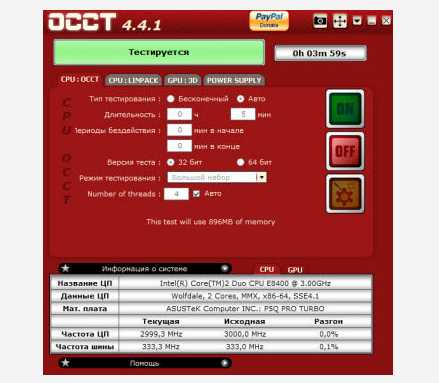
Программа имеет различные режимы тестирования, а результаты ее работы Вы можете видеть в режиме реального времени в форме удобных, наглядных графиков.
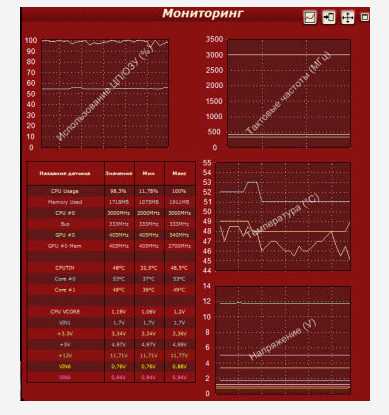
Или — в виде таблицы:

Ну пока на этом все, разобрались мы с процессором, вы теперь будете знать, для чего в компьютере служит процессор, и по какой схеме и принципу он работает. Если вам будет интересно, можете посмотреть видео про то, как делают процессоры. Вам понравиться, советую посмотреть!
pkpo.ru
- Синий экран смерти 0x0000007a

- Windows server 2018 отличия версий

- Почему пищит комп

- Windows powershell команды windows 10

- Для чего gimp

- Почему гугл хром не работает
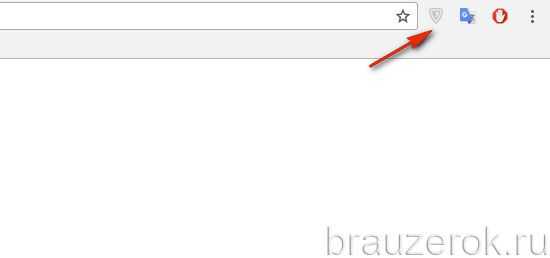
- Как сделать на компе пароль

- Термины связанные с интернетом и компьютером

- Как узнать свой пароль от скайпа

- Как добавить музыку в одноклассниках на страницу

- Не видит сетевой адаптер ноутбук